你是否經常發現你的 iPhone 因為儲存了大量影片檔案而提示空間不足?視訊壓縮是恢復丟失空間並更輕鬆地共享的有效方法。這份全面的指南將解釋如何做到這一點。 如何壓縮 iPhone 影片 無需損失畫質。從 iPhone 內建工具到第三方應用,本文將提供教程,教您如何有效利用它們,輕鬆實現小巧無損的影片檔案。現在,告別「釋放空間」通知,輕鬆跨裝置分享,在 iPhone 上享受無憂的影片管理體驗。
第 1 部分:直接在 iPhone 上壓縮視頻
對於儲存空間不足的用戶來說,在 iPhone 上直接壓縮影片是一項完美的選擇,因為此過程無需任何第三方工具。您只需在 iPhone 上開啟 iMovie 應用程序,閱讀本指南,然後執行所述的步驟即可。
使用 iMovie 壓縮 iPhone 上的影片是減少檔案大小的簡單方法,從而方便共享或減少裝置空間佔用。 iMovie 是 Apple 為 iOS 裝置預先安裝的應用程式。因此,它操作簡便,是需要編輯和轉換影片的 iOS 用戶的理想工具。無論是修剪、添加精美特效,還是只是調整影片大小,它都能輕鬆完成。按照以下指南操作,點擊幾個按鈕,即可欣賞您壓縮後的影片。
步驟1從 iPhone 開啟 iMovie 應用,然後點擊 創建專案。然後從圖像中選擇要壓縮的影片並點擊創建電影。
第2步現在,影片已在編輯時間軸中開啟。點選 完畢 返回項目畫面。然後點擊 分享 在顯示器的下部,以帶有向上箭頭的正方形標記。
第 3 步要選擇解析度和質量,請點擊 保存影片 以及解析度選項,例如 1080p、720p 或 540p。解析度越小,影片佔用的檔案大小越小。
步驟4最後,iMovie 會壓縮影片並將其保存在照片中,以便您輕鬆分享或更易於管理地儲存。

第 2 部分:壓縮 iPhone 影片並保持高品質
這通常包括將 iPhone 上的視訊檔案壓縮到極小的尺寸,且不損失畫質。有時,壓縮會降低影片的清晰度,這就是妥協:尺寸與品質的取捨。使用專門的視訊壓縮工具可以獲得更好的效果,例如 AVAide 視頻轉換。使用 AVAide,您可以壓縮視訊文件,以便它們適合您的儲存空間,或允許您在品質真正損失之前共享它們。
AVAide 視訊轉換器是一款實用的應用程序,適合想要在不犧牲畫質的情況下壓縮 iPhone 影片的用戶。它使用自訂壓縮設定來支援各種視訊格式,例如 MP4、MOV 和 AVI。但是,這款軟體在行動裝置上並不常見,因此您必須使用筆記型電腦或 PC。如果這不成問題,請繼續閱讀以下步驟。
步驟1下載 AVAide 視訊轉換器
打 下載 點擊下方與您的作業系統相符的按鈕。然後,執行安裝程式即可在螢幕上啟動該工具。
第2步選擇您的視頻
打開 AVAide 視訊轉換器,然後轉到 工具箱 部分。尋找 視頻壓縮器。然後,選擇 添加文件 導入 iPhone 影片。或者,您可以拖曳要壓縮的文件,或使用文件選擇對話方塊。
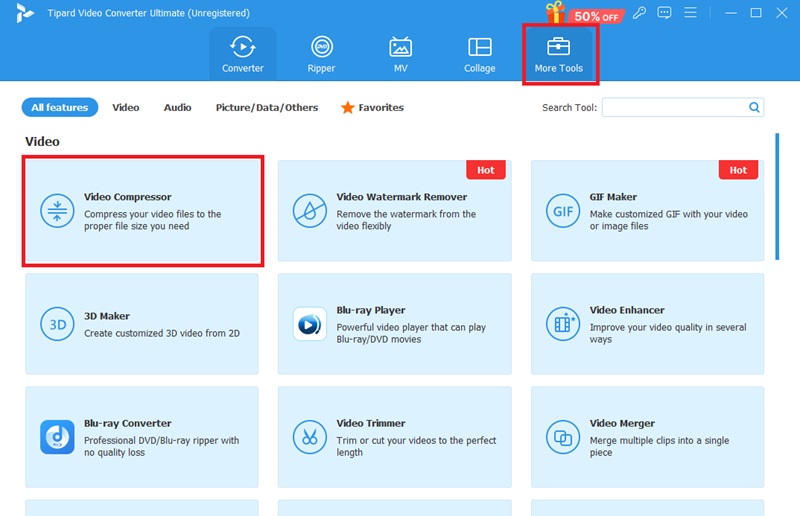
第 3 步選擇壓縮設定
接下來,前往 自定義配置文件,它允許您設置 解決, 格式, 和 位元率 以獲得所需的視頻品質。例如,將解析度從 1080p 降低到 720p 會減少檔案大小。但是,在減小檔案大小和保持視訊品質之間找到平衡才是最符合您的利益。
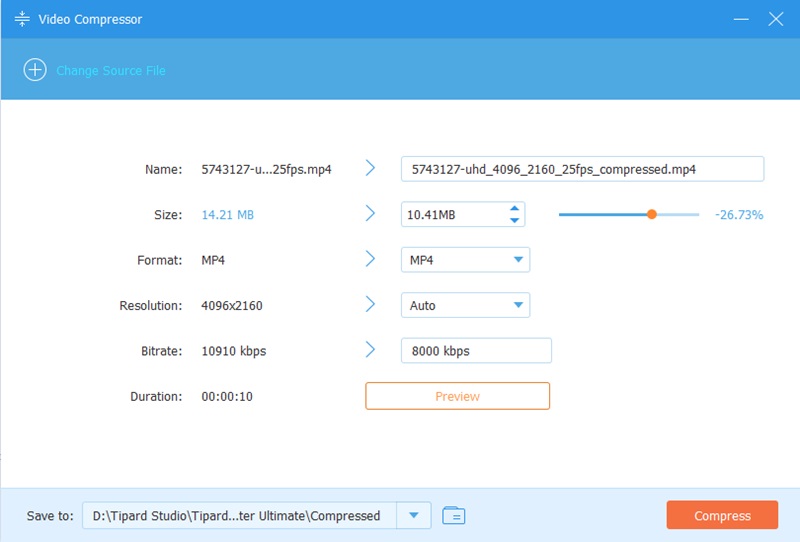
步驟4開始壓縮
調整設定後,點選 壓縮 啟動此程序。 AVAide 使用先進的演算法,即使文件較小也能保持影片的視覺品質。壓縮後,使用 iTunes 或檔案分享應用程式將影片傳輸到您的 iPhone。
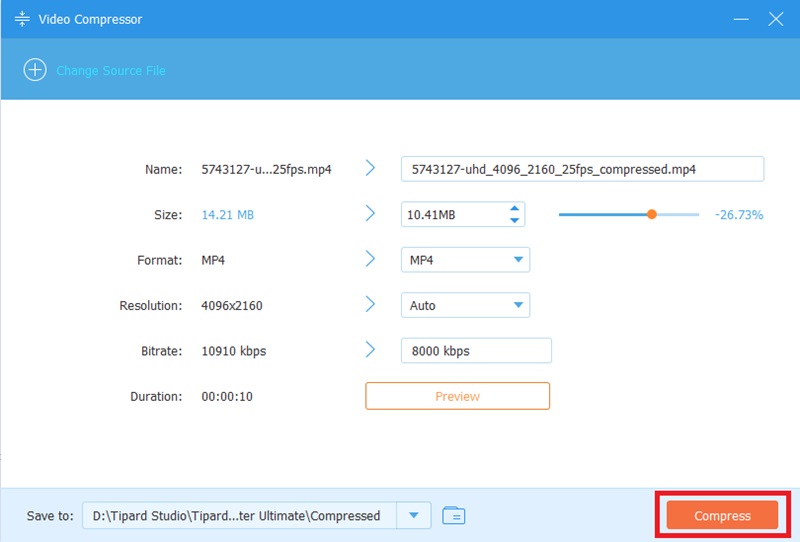
第 3 部分:使用第三方應用程式在 iPhone 上壓縮視頻
如果您讀到了本文的這一部分,我們可以假設 iPhone 的內建應用程式無法滿足您的需求,或者您仍在尋找更靈活的選擇。在這種情況下,第三方應用程式可能適合您。這些應用程式通常除了壓縮之外還具有其他功能。在本節中,我們將探索一些可在 iPhone 上有效且方便地壓縮影片的最佳應用程式。
1. 壓縮視訊大小壓縮器
壓縮影片和調整影片大小是一款簡單易用的應用程序,可讓您輕鬆壓縮 iPhone 影片。它提供多種影片尺寸縮減選項,無需複雜的編輯過程。因此,對於那些需要簡單、便捷的視訊壓縮解決方案的人來說,它是最佳解決方案。
它提供輕鬆的解析度、位元率和幀率調整,以方便縮減影片大小。憑藉如此直覺的使用者介面,無需複雜的編輯知識,使用者即可輕鬆上傳影片並根據需求進行調整。
該應用程式還支援多種格式,使其能夠靈活地壓縮各種影片。此外,您還可以在儲存壓縮影片之前預覽它,以確保在完成壓縮過程之前對結果感到滿意。
步驟1打開設備上的軟體並授予 使用權 到您的文件。
第2步選擇要壓縮的檔案並根據您的喜好修改設定。
第 3 步最後,點擊 壓縮 按鈕,然後 保存 輸出。

2. VidTrim - 影片剪輯器和編輯器
VidTrim 輕巧而強大,為 iPhone 視訊壓縮提供了一個絕佳的平台。這款應用程式主要用於影片剪輯,其實用功能可讓您控制解析度和位元率進行壓縮,從而獲得更小的文件,這使得它能夠一次完成剪切和壓縮。它還可以透過降低解析度或位元率來壓縮文件,從而在不顯著降低品質的情況下最大限度地減少文件大小。它保留了高清格式的支持,同時允許您輕鬆地與親朋好友直接分享編輯和壓縮後的影片。
步驟1在您的裝置上啟動該軟體並允許其存取您的電腦。
第2步選擇要壓縮的目標檔案並根據您的喜好調整設定。
第 3 步最後,擊中 壓縮 按鈕並等待下載輸出檔。

本文介紹了 在 iPhone 上壓縮視頻 並運用各種技巧和工具。它涵蓋了從 iMovie 等內建工具到第三方應用(例如 Bizo Mobile 出品的「壓縮視訊和調整視訊大小」和 VidTrim),以及一體化解決方案(例如 AVAide 視頻轉換。這些選項可讓您以明顯較小的檔案大小獲得高品質的影片。
您完整的視頻工具箱,支持 350 多種格式的無損轉換。



 安全下載
安全下載


